Apple MacBook Pro (13-inch, Early 2011) User Manual
Browse online or download User Manual for Laptops Apple MacBook Pro (13-inch, Early 2011). Apple MacBook Pro (13-inch, Early 2011) Manuale d'uso
- Page / 85
- Table of contents
- BOOKMARKS
- Benvenuto in MacBook Pro 2
- OS X Lion 3
- 6 Indice 6
- Contenuto della confezione 9
- Congurare MacBook Pro 9
- Connettore MagSafe 10
- Spina CA 10
- Porta Gigabit Ethernet 11
- (10/100/1000Base-T) 11
- Ethernet 11
- IconadiFinder 15
- Â Chiudiloschermo 16
- Spegnere MacBook Pro 17
- La tua vita con MacBook Pro 19
- ® Pulsante di 20
- Zonaperilclicsecondario 27
- Ricaricare la batteria 31
- Domande e risposte 31
- Ulteriori informazioni 32
- Potenziare MacBook Pro 35
- Supporto 40
- Viti di montaggio 41
- Installare memoria aggiuntiva 44
- Una soluzione per ogni 49
- Un po' di prevenzione 50
- Tenere aggiornato il software 64
- Numero di serie 67
- Informazioni supplementari 69
- Tastiera e trackpad 77
- Mouse esterno 78
- Schermo interno 79
- Apple e l'ambiente 79
- FCC Compliance Statement 80
- Wireless Radio Use 80
- Canadian Compliance Statement 81
- ఝዽූ૬ႜෟა༘ 82
- China Battery Statement 84
- Taiwan Battery Statement 84
- K AppleInc. 85
Summary of Contents
Complimenti, hai raggiunto una sintonia perfetta con MacBook Pro.
10 Capitolo 1 Installazione semplice e rapida per utilizzo immediatoImportante: Rimuovilapellicolaprotettivaintornoall'alimentatoredico
11Capitolo 1 Installazione semplice e rapida per utilizzo immediatoQuandocolleghil'alimentatoreaMacBookPro,sulconnettoreMagSafesiacce
12 Capitolo 1 Installazione semplice e rapida per utilizzo immediatoPasso 3: Premi per un istante il pulsante di alimentazione (®) per accendere Ma
13Capitolo 1 Installazione semplice e rapida per utilizzo immediatoSestaimigrandodaunaltroMac,potrebbeesserenecessarioaggiornareilsoftwa
14 Capitolo 1 Installazione semplice e rapida per utilizzo immediatoPer congurare MacBook Pro:1 InImpostazioneAssistita,seguileistruzionisu
15Capitolo 1 Installazione semplice e rapida per utilizzo immediatoPasso 5: Personalizzare la scrivania di Mac OS X e impostare le preferenze.Puoi
16 Capitolo 1 Installazione semplice e rapida per utilizzo immediatoImportante: Nellepreferenze“Utentiegruppi”puoiimpostareun'opzionep
17Capitolo 1 Installazione semplice e rapida per utilizzo immediatoPer riattivare MacBook Pro:Â Se lo schermo è chiuso,èsucienteaprirloperria
www.apple.com/it/macosx Centro assistenza Mac OS X La tua vita con MacBook Pro2
Chiudere con le dita per lo zoomRuotare immagini Scorrere in alto o in bassoVisualizzare Mission ControlPassare da un'applicazione a tutto scherm
20 Capitolo 2 La tua vita con MacBook ProCaratteristiche principali di MacBook Pro®® Pulsante di alimentazioneIndicatore luminoso videocameraVi
21Capitolo 2 La tua vita con MacBook ProVideocamera FaceTime HD integrata e indicatore luminoso della videocameraUtilizzal'applicazioneFaceTi
22 Capitolo 2 La tua vita con MacBook ProCaratteristiche della tastiera di MacBook Pro®Tasto (fn) funzioneTastivolumeTasti per lailuminazioneTastodi
23Capitolo 2 La tua vita con MacBook ProTasto Funzione (Fn)Tienipremutoquestotastoperattivareleazionipersonalizzateassegnateaitastifunzi
24 Capitolo 2 La tua vita con MacBook ProPorte disponibili su MacBook Pro®¯Porta Ethernet GigabitGPorta per scheda SDXCPorta uscita audiofPorte USB
25Capitolo 2 La tua vita con MacBook Pro¯Porta dell'alimentatore MagSafeCollegal'alimentatoreMagSafeda60Windotazioneperricaricare
26 Capitolo 2 La tua vita con MacBook ProUtilizzare il trackpad Multi-TouchUtilizzailtrackpadperspostareilpuntatoreepereseguireunavarietà
27Capitolo 2 La tua vita con MacBook Pro Il clic secondarioo“con il tasto destro”consentediaccedereaicomandidelmenudisceltarapida.• Pe
28 Capitolo 2 La tua vita con MacBook ProLeseguentiazionideltrackpadfunzionanosoloconalcuneapplicazioni.Quandoeseguiquesteazioni,fais
29Capitolo 2 La tua vita con MacBook Pro Lo scorrimento a tre ditafunzionaconilFinderetutteleapplicazioni.Facendoscorreretreditadasi
Mission ControlUna panoramica su tutto ciò che accade sul tuo Mac.Centro assistenzamission controlOS X Lionwww.apple.com/it/macosxSchermo interoVisual
30 Capitolo 2 La tua vita con MacBook ProUtilizzare la batteria di MacBook Pro Quandol'alimentatoreMagSafenonècollegato,ilcomputerMacBo
31Capitolo 2 La tua vita con MacBook ProRicaricare la batteriaQuandol’alimentatorefornitoconMacBookProècollegato,labatteriavienecaricata
32 Capitolo 2 La tua vita con MacBook ProUlteriori informazioniPerulterioriinformazionisull'utilizzodiMacBookPro,consulta:Per informazio
33Capitolo 2 La tua vita con MacBook ProPer informazioni su ConsultaUtilizzodellatecnologiawirelessBluetoothSupportoBluetoothall'indirizz
www.apple.com/it/store Centro assistenza RAM Potenziare MacBook Pro3
36 Capitolo 3 Potenziare MacBook ProQuestocapitolofornisceinformazionieistruzioniperl'aggiornamentodell'unitàdiscorigidoel&apo
37Capitolo 3 Potenziare MacBook ProSostituire l'unità disco rigidoPuoieettuarel'aggiornamentodell'unitàdiscorigidodiMacBookP
38 Capitolo 3 Potenziare MacBook ProImportante: Poichélevitihannolunghezzediverse,prendinotadellalunghezzaedellaposizionedellevitiin
39Capitolo 3 Potenziare MacBook Pro3 Primaditoccareildiscorigido,scarical'elettricitàstaticadalcorpotoccandounasuperciemetallic
40 Capitolo 3 Potenziare MacBook Pro4 Individuaisupportisullapartesuperioredell'unità.UtilizzandouncacciavitePhillips,allentaledu
41Capitolo 3 Potenziare MacBook Pro6 Aerral'unitàdailatietiraleggermenteilconnettoresullatosinistrodell'unitàperscollegarl
42 Capitolo 3 Potenziare MacBook Pro8 Inseriscil'unitàsostitutivatenendolainclinata,assicurandotichelevitidimontaggiosianoposizion
43Capitolo 3 Potenziare MacBook Pro10 Riposizionalochassisinferiore.Riposizionaestringilediecivitirimossealpunto2nellaposizionecorre
44 Capitolo 3 Potenziare MacBook ProInstallare memoria aggiuntivaIlcomputerdisponedidueslotdimemoriaacuipuoiaccedererimuovendolochassi
45Capitolo 3 Potenziare MacBook Pro3 Premilelevetteposteailatidelmodulodimemoriaversol'esternoperrilasciareilmodulodalloslot
46 Capitolo 3 Potenziare MacBook Pro4 Tieniilmodulodimemoriasulletaccheerimuovilodalloslot.5 Rimuovil'altromodulodimemoria.Imp
47Capitolo 3 Potenziare MacBook ProTacche7 Seguileistruzioniperlasostituzionedellochassisinferiorealpasso10dipagina43.
48 Capitolo 3 Potenziare MacBook ProAssicurati che MacBook Pro riconosca la nuova memoriaAlterminedell'installazionedellamemoriaaggiuntiva
www.apple.com/it/support Centro assistenza aiuto Una soluzione per ogni problema4
5IndiceIndiceCapitolo 1: Installazione semplice e rapida per utilizzo immediato 9 Contenutodellaconfezione 9 CongurareMacBookPro 16 Metter
50 Capitolo 4 Una soluzione per ogni problemaOccasionalmente,potrestiriscontrareproblemimentrelavoriconMacBookPro.Incasodiproblemi,cons
51Capitolo 4 Una soluzione per ogni problemaProblemi che impediscono di utilizzare MacBook ProSe MacBook Pro non risponde o il puntatore non si spos
52 Capitolo 4 Una soluzione per ogni problemaSe MacBook Pro si blocca durante l'avvio, se vedi un punto interrogativo lampeggiante o se lo sche
53Capitolo 4 Una soluzione per ogni problema Vericaselabatteriahabisognodiesserericaricata.Premiilpiccolopulsantesullatosinistrod
54 Capitolo 4 Una soluzione per ogni problemaPervisualizzareillivellodicaricadellabatteria,faiclicsull'iconadistatodellabatteria
55Capitolo 4 Una soluzione per ogni problemaRiparare, ripristinare o reinstallare il software Mac OS XIncasodiproblemisoftwareohardwareconMa
56 Capitolo 4 Una soluzione per ogni problema RiparareildiscodelcomputertramiteUtilityDisco.Seilcomputerrilevaunproblema,vieneaperta
57Capitolo 4 Una soluzione per ogni problemaSeUtilityDiscononriesceariparareildisco,eseguiilbackupdelmaggiornumeropossibilediinform
58 Capitolo 4 Una soluzione per ogni problemaReinstallare Mac OS X e le applicazioni AppleIndeterminatecircostanze,potrebbeesserenecessariorei
59Capitolo 4 Una soluzione per ogni problemaRipristinare le impostazioni di fabbrica del computerQuandoripristinileimpostazionidifabbricadelc
6 IndiceCapitolo 4: Una soluzione per ogni problema 50 Unpo'diprevenzione 51 ProblemicheimpedisconodiutilizzareMacBookPro 55 Ripa
60 Capitolo 4 Una soluzione per ogni problemaUtilizzare Apple Hardware TestSepensidiavereriscontratounproblemaconl'hardwarediMacBook
61Capitolo 4 Una soluzione per ogni problemaPer utilizzare Diagnosi Network:1 ScegliApple()>PreferenzediSistema.2 FaiclicsuNetworke
62 Capitolo 4 Una soluzione per ogni problemaConnessioni PPPoE SenonriesciaconnettertialtuoInternetProvidertramitePPPoE(PointtoPointPr
63Capitolo 4 Una soluzione per ogni problemaSevienefornitounsoloindirizzoIP,dovraiutilizzareunrouteringradodicondividerelaconnession
64 Capitolo 4 Una soluzione per ogni problemaTenere aggiornato il softwareÈpossibilecollegarsiaInternetedeseguireildownloadel'install
65Capitolo 4 Una soluzione per ogni problemaRisorse onlinePerassistenzaesupportoinlinea,visitalapaginawebwww.apple.com/it/support.Scegli
66 Capitolo 4 Una soluzione per ogni problemaPerulterioreassistenza,ilserviziodisupportotelefonicoAppleCarepuòessertiutileperl'ins
67Capitolo 4 Una soluzione per ogni problemaIndividuare il numero di serie del prodottoUtilizzaunodiquestimetodipertrovareilnumerodiserie
Centro assistenza ergonomia www.apple.com/it/environment Informazioni supplementari importanti5
Centro assistenza Assistente Migrazione www.apple.com/it/macbookpro Installazione semplice e rapida per utilizzo immediato1
70 Capitolo 5 Informazioni supplementari importantiPerlatuasicurezzaequelladelletueattrezzature,seguiquestenormeperlamanipolazioneel
71Capitolo 5 Informazioni supplementari importantiPerutilizzareilcomputerinmodosicuroeridurreirischiodilesionidovuteadelevatetempera
72 Capitolo 5 Informazioni supplementari importantiPerridurreilrischiodisurriscaldamentodell'alimentatoredicorrenteelesionidovutead
73Capitolo 5 Informazioni supplementari importantiSesivericaunadelleseguenticondizioni,scollegal'alimentatoreequalsiasialtrocavo:
74 Capitolo 5 Informazioni supplementari importantiDanni all'uditoL'utilizzodiauricolariaunvolumeelevatopotrebbeprovocarelesioni
75Capitolo 5 Informazioni supplementari importantiInformazioni importanti per l'utilizzoAVVISO: Ilmancatorispettodiquesteistruzionidima
76 Capitolo 5 Informazioni supplementari importantiUtilizzare l'unità otticaL'unitàSuperDrivediMacBookProsupportadischistandarddi
77Capitolo 5 Informazioni supplementari importantiDisposizione dell'ambiente di lavoroDiseguitosonoriportatialcunisuggerimentipercreare
78 Capitolo 5 Informazioni supplementari importantiUtilizzalatastieraeiltrackpadcondelicatezza,mantenendoleditaelemanirilassate.Nonp
79Capitolo 5 Informazioni supplementari importantiPuòesserenecessarioalzarelasediainmodocheavambracciemaniabbianolacorrettaangolazion
8 Capitolo 1 Installazione semplice e rapida per utilizzo immediatoMacBookProèstatoprogettatoperpoteressereinstallatoconrapiditàeutilizz
80Regulatory Compliance InformationFCC Compliance StatementThisdevicecomplieswithpart15oftheFCCrules.Operationissubjecttothefollowingt
81FCC Bluetooth Wireless ComplianceTheantennausedwiththistransmittermustnotbecolocatedoroperatedinconjunctionwithanyotherantennaort
82Latviski Ar šo Apple Inc. deklarē, ka MacBook Pro ierīce atbilst Direktīvas 1999/5/EK būtiskajām prasībām un citiem ar to saistītajiem noteikumiem.
83Taiwan Wireless StatementsTaiwan Class B StatementJapan VCCI Class B StatementUso di un modem esterno USBSecolleghiMacBookProaunalineatelefon
84Unione Europea-Informazioni sullo smaltimentoQuestosimbolosignicache,inbasealleleggieallenormativelocali,ilprodottodovrebbeessereel
K AppleInc.©2011AppleInc.Tuttiidirittiriservati.Secondoleleggidicopyright,questomanualenonpuòesserecopiato,perinterooinparte
9Capitolo 1 Installazione semplice e rapida per utilizzo immediatoContenuto della confezioneCavo CAAlimentatore MagSafe da 60W ®Congurare MacBook P


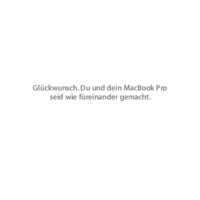
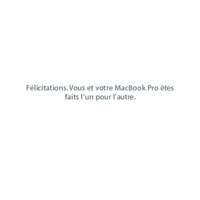
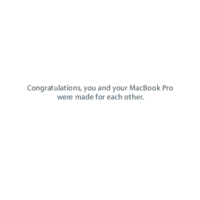
 (144 pages)
(144 pages) (2 pages)
(2 pages) (81 pages)
(81 pages) (2 pages)
(2 pages) (2 pages)
(2 pages) (88 pages)
(88 pages)







Comments to this Manuals